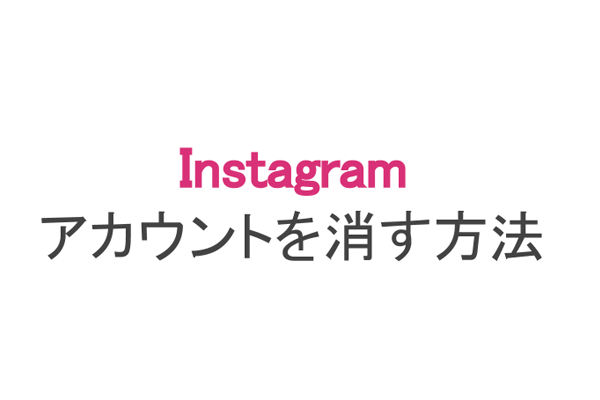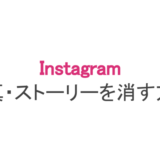「インスタグラムのアカウントを消したいけどやり方が分からない」、「アプリを消したのにアカウントが消えてない」とお困りの方も多いのではないでしょうか。
そこで今回は、インスタグラムのアカウント削除方法についてご説明します。
「投稿した写真やプロフィールを完全に削除したい」、「しばらくの間アカウントを止めておきたい」という方も参考にしてみてくださいね。
もくじ
インスタでアカウントを削除できないのは「勘違い」が原因
インスタのアカウント削除で勘違いしやすいポイントは、「ログアウト」と「アカウント削除」にあります。
では勘違いを起こしやすいポイントとは一体何なのでしょうか?
インスタのログアウトは単なるアカウント切り替え
インスタにおけるログアウトは単なるアカウント切り替え機能で、アカウントの削除はweb版インスタグラムで行う必要があります。
「なんだか難しそう」と思った方も安心してください。web版のインスタグラムにアクセスすれば簡単にアカウントを削除できますよ。
アカウントの一時停止でも写真は隠せる
インスタのアカウントを消さなくても、一時的にアカウントの利用を一時的に止めることで、投稿した写真やプロフィールを隠せます。
| アカウントの削除 | アカウントの一時停止 | |
| 各種データ | 完全に消える | インスタグラムのサーバーに残る |
| アカウントの復活 | 不可能 | 再ログインで利用可能 |
| ユーザーネームの再利用 | 不可能 | 再ログインで利用可能 |
「写真もアカウントも完全に消したい!」という場合はアカウント削除、「とりあえず写真やプロフィールを隠せればいい」という場合はアカウントの一時停止がオススメです。
どちらも他のユーザーには表示されないので安心してくださいね。
インスタの一時停止はwebページで可能
インスタグラムのアカウントの一時停止は、web上で行う必要があります。アプリではできないので注意しましょう。
まずは、下記のリンクからアカウント一時停止ページを開いてください。
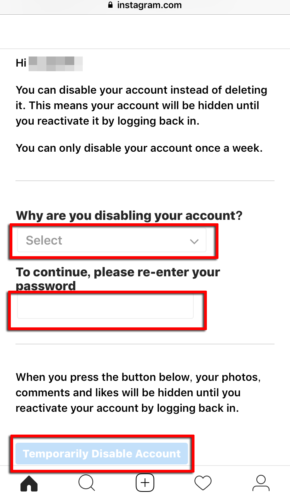
『アカウントを一時停止する理由』を選択→『パスワード』を入力→『アカウントの一時的な停止』をタップ
ページを開いたら、『アカウントを一時停止する理由』を選択し、パスワードを入力。最後に『アカウントの一時的な停止』をタップすれば終了です。
画像は英語表記となっていますが、日本語版でも同じなので特に問題ありません。
一時停止したアカウントは他ユーザーから見られなくなり、ユーザー検索にも表示されなくなります。
アカウントを再度利用したい場合は、インスタグラム公式アプリ(webでも可)を開き、ユーザーネームとパスワードを入力すれば、今まで通りアカウントを使えるようになります。
インスタの垢消しはwebページで可能
インスタグラムのアカウントは、アプリではなくwebページで行います。スマホの公式アプリを消してもアカウントは削除されないので注意しましょう。
まずは、下記のリンクからアカウント削除ページを開いてください。
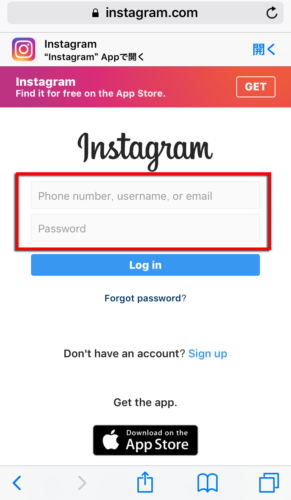
削除したいアカウントのユーザーネームとパスワードを入力
次に、削除したいアカウントのユーザーネームとパスワードを入力します(ユーザーネーム以外にも、登録したメールアドレスや電話番号でもOK)。
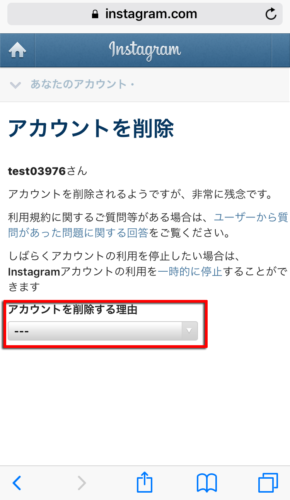
『アカウントを削除する理由』をタップし当てはまるものを選択
入力が完了すると、『アカウントを削除する理由』について問われるので、当てはまるものを選択します。
(既にweb版のインスタグラムへログインしている場合は、ユーザーネームやパスワードの入力は必要なく、自動的に理由選択ページへ移動します)
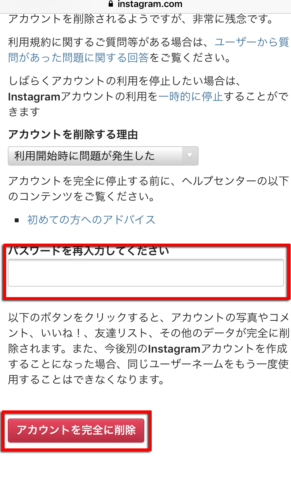
再度パスワード入力後、『アカウントを完全に削除』をタップ
『アカウントを削除する理由』を選択後、再度パスワードの入力が求められます。最後に画面下の『アカウントを完全に削除』をタップして完了です。
パスワードを忘れても垢消しはできる
「パスワードを忘れたからwebページにログインできない!」という方も大丈夫。そんな時は、以下の方法を試してみてください。
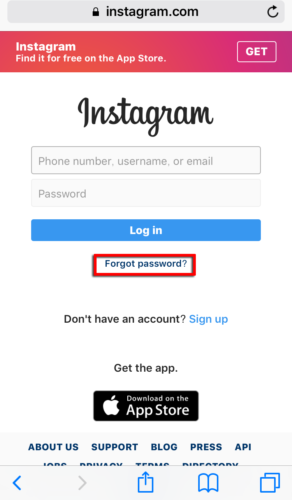
『パスワードを忘れた場合』をタップ
web版のインスタグラムのログインページで、『パスワードを忘れた場合』をタップします(画像は英語表記ですがタップする場所は同じです)。
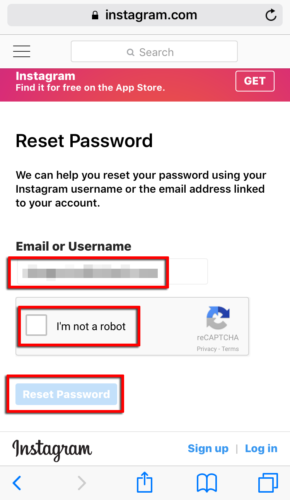
メールアドレス等を入力し『I’m not a robot』にチェックを入れ『Reset Password』をタップ
メールアドレスorユーザーネームを入力し、下の『I’m not a robot』の部分にチェックを入れて『Reset Password』をタップします。
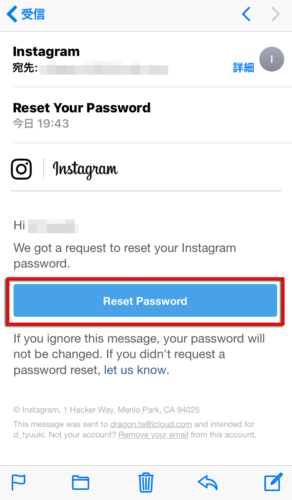
届いたメールを開き『Reset Password』をタップ
登録してあるメールアドレスにパスワードリセットのメールが届くので、『Reset Password』リンクをタップします。
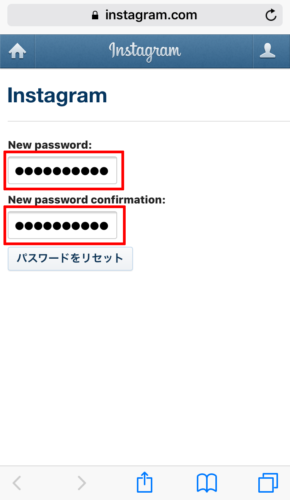
新しいパスワードを入力し『パスワードをリセット』をタップ
開いたページで新しいパスワードを2回入力し、『パスワードをリセット』をタップ。新しく設定されたパスワードでweb版インスタグラムにログインし、上記のアカウント削除方法を試してください。
インスタグラムの写真は後から削除できる
削除したい写真の枚数が少ない場合は、アカウントを消さずとも写真そのものを削除するのがオススメです。
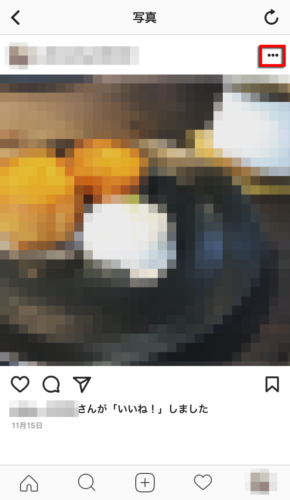
削除したい写真を開き『設定』アイコンをタップ
まず、ホーム画面で削除したい写真を選び、右上の『設定』アイコンをタップします。
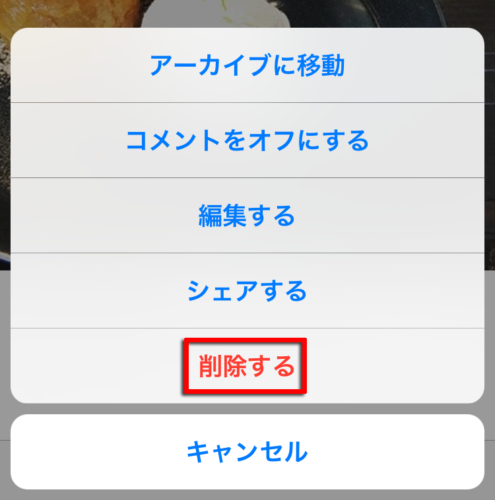
赤字の『削除する』をタップ
各リストが表示されるので、赤字の『削除する』をタップしましょう。これで、写真の削除は完了です。
「写真を見られたくないけど消すのはちょっと……」と抵抗がある場合は、アーカイブ機能を使って一時的に非公開にすることもできます。
¥インスタ非公開の方法まとめ!特定の人や写真だけ非公開にする方法も
インスタを退会するには垢消しが必要
インスタグラムを完全に退会する場合は、アカウントの一時停止ではなくアカウントの削除が必要です。
上記で説明した方法を参考に、まずはweb版インスタグラムにアクセスしましょう。